Sådan opdeles skærm i Safari på Apple iPad?
Miscellanea / / August 05, 2021
Safari er den proprietære webbrowser fra Apple Inc. Browseren blev først frigivet til Desktop i år 2003. Safari var også tilgængelig for Microsoft Windows fra 2007 til 2012. Efter dette har Safari gennemgået forskellige opdateringer og er nu vært for mange funktioner. En af disse funktioner er Split Screen. Split Screen giver brugerne mulighed for at se to websider samtidigt i det samme skærmområde. Dette bliver meget nyttigt, ligesom stationære computere. Dette gør sammenligningen, kopiering af tekster og visning af to relevante databaser meget praktisk.
Nogle af vores brugere derude ejer en iPad og er forvirrede over, at hvis deres enhed understøtter denne Split Screen-funktion eller ej. Og de er heller ikke sikre på, hvordan man tænder den ting. Hvis du er af dem, så tillykke. Du er landet på den rigtige side. I dag skal vi vise dig, hvordan du kan aktivere Split Screen-funktionen på din Apple iPad. Men inden du går videre til det, skal du huske et par punkter.
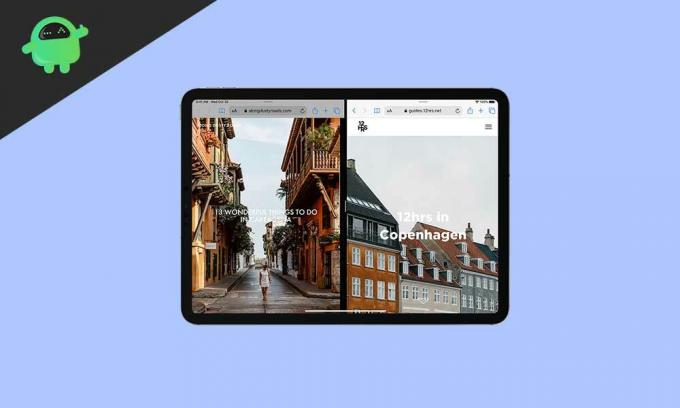
- Din iPad skal have den nyeste version af iOS eller iPadOS installeret, hvis ikke skal du opdatere.
- For at bruge Split Screen-funktionen i Safari skal du have en iPad Pro, iPad (5. generation og derover), iPad Air 2 og nyere eller iPad mini 4 og derover ellers kan du ikke bruge funktionen.
- Du skal også have den opdaterede Safari-webbrowser på din iPad.
Lad os nu gå videre til, hvordan du tænder delt skærm.
Sådan opdeles skærm i Safari på iPad?
Nu viser vi dig, hvordan du kan tænde splitskærmen på iPad med den trinvise vejledning.
- Sæt din iPad i liggende tilstand ved at tænde for automatisk rotering
- Åbn nu Safari-webbrowser
- Derefter kan du åbne ethvert websted i delt visning ved at trykke og holde på webstedslinket og trække det til den anden side af skærmen.
- Nu for at åbne en delt visning af en webside skal du trykke på og holde den nede
 klik derefter på "Åbn nyt vindue."
klik derefter på "Åbn nyt vindue." - Nu kan du flytte en hvilken som helst fane til venstre eller højre ved blot at røre ved og holde på fanen i et par sekunder og trække den til venstre eller højre.
Nu ved du, hvordan du bruger split-screen-funktionen, hvorefter når du vil have en enkelt skærm, skal du bare trykke på og holde nede  knap. Det fletter begge websteder i faner. Derefter kan du lukke hver fane individuelt alt efter din bekvemmelighed.
knap. Det fletter begge websteder i faner. Derefter kan du lukke hver fane individuelt alt efter din bekvemmelighed.
Konklusion
Denne vejledning skulle hjælpe de brugere, der havde et problem, mens de brugte split-screen-funktionen eller ikke kunne gøre det. Vi håber, at denne guide hjalp dig. Og hvis du har det samme eller har spørgsmål eller feedback, er du velkommen til at kommentere nedenunder med dit navn og e-mail-id. Tjek ligeledes vores Tips og tricks til iPhone, PC tip og tricksog Android Tips og tricks for flere sådanne tip og tricks. Tak skal du have.
Anubhav Roy er en datalogi-studerende, der har en enorm interesse i computeren, Android og andre ting, der sker omkring informations- og teknologiverden. Han er uddannet i maskinlæring, datalogi og er programmerer i Python-sprog med Django Framework.



